ऑनलाइन/ऑफ़लाइन छवियों को बेहतर बनाने के लिए शीर्ष 6 PNG एन्हांसर
हालाँकि PNG इमेज अपनी पारदर्शी पृष्ठभूमि और स्पष्ट गुणवत्ता के लिए जानी जाती हैं, लेकिन कभी-कभी वे धुंधली भी हो सकती हैं, खासकर जब उनका आकार बदला जाता है। ऐसे में, PNG बढ़ाने वाले एक महत्वपूर्ण भूमिका निभाते हैं। सही टूल का इस्तेमाल करके आप आसानी से शार्पनेस वापस पा सकते हैं और इमेज की समग्र स्पष्टता में सुधार कर सकते हैं। इसलिए, यह गाइड उन 6 बेहतरीन PNG इमेज क्वालिटी बूस्टर्स के बारे में बताती है जो कम क्वालिटी वाली इमेज को ऑनलाइन और ऑफलाइन, दोनों ही तरीकों से उच्च क्वालिटी वाली बेहतरीन इमेज में बदल देते हैं। आज ही पेशेवर परिणाम पाएँ!
गाइड सूची
PNG छवियों को बेहतर बनाने की आवश्यकता क्यों है? आपका सर्वश्रेष्ठ PNG एन्लार्जर और अपस्केलर PNG गुणवत्ता सुधारने के लिए शीर्ष 5 PNG एन्हांसर PNG सहेजते समय गुणवत्ता हानि से बचने के सुझावPNG छवियों को बेहतर बनाने की आवश्यकता क्यों है?
PNG अपने दोषरहित संपीड़न और पारदर्शी पृष्ठभूमि के कारण सबसे प्रसिद्ध छवि प्रारूपों में से एक है, जो वेब डिज़ाइन, उच्च-गुणवत्ता वाले ग्राफ़िक्स और डिजिटल आर्टवर्क के लिए एकदम सही है। हालाँकि, PNG भी गुणवत्ता संबंधी समस्याओं से अछूते नहीं हैं, इसलिए आपको छवि के विवरण, तीक्ष्णता और समग्र आकर्षण को बहाल करने में मदद के लिए PNG गुणवत्ता बढ़ाने वाले उपकरण की आवश्यकता होती है।
यहां कुछ सामान्य कारण दिए गए हैं कि आपको अपनी PNG छवियों को क्यों बेहतर बनाना चाहिए:
- पिक्सेलेशन. ऐसा तब होता है जब किसी छवि को उसके सामान्य रिज़ॉल्यूशन से अधिक बड़ा कर दिया जाता है।
- धुंधला विवरण. संपीड़न के कारण चेहरे की विशेषताएं, बनावट और पैटर्न स्पष्टता खो देते हैं।
- तीक्ष्णता का अभाव. विवरण स्पष्ट और स्पष्ट होने के बजाय नरम दिखाई दे सकते हैं।
- रंग संतृप्ति हानि. रंग फीके दिखाई दे सकते हैं, जिससे दृश्य जीवंतता कम हो जाती है।
- कम संकल्प. छोटे आकार में सहेजी गई छवियां खराब दिखती हैं।
- संपीड़न कलाकृतियाँ. बार-बार सेव करने से अवांछित दृश्य शोर उत्पन्न हो सकता है।
आपका सर्वश्रेष्ठ PNG एन्लार्जर और अपस्केलर
जब PNG इमेज की गुणवत्ता बढ़ाने की बात आती है, तो एक ऐसा टूल ज़रूरी है जो बिना शार्पनेस खोए बड़ा और बड़ा कर सके। इसीलिए, PNG एन्हांसर जैसे समर्पित टूल का इस्तेमाल किया जाता है। AnyRec एआई इमेज अपस्केलर यह एक बेहतर विकल्प है। यह न केवल तस्वीरों को बड़ा बनाता है, बल्कि खोए हुए टेक्सचर को पुनर्स्थापित करके, किनारों को शार्प करके और रंगों को निखारकर उनकी गुणवत्ता में भी सुधार करता है। यह AI तकनीक से लैस है जो प्रत्येक पिक्सेल का विश्लेषण करती है और 2x से 8x तक, एक प्राकृतिक, स्पष्ट आउटपुट के लिए सटीक विवरणों का पता लगाती है।
विशेषताएं:
- अपस्केलिंग करते समय समग्र PNG गुणवत्ता में सुधार करें।
- तीक्ष्णता, बनावट और रंग जीवंतता को स्मार्ट तरीके से बढ़ाएँ।
- क्लिक के साथ छवियों को 200% से 800% तक अपस्केल करें।
- सभी छवियों का विवरण धुंधला न होने दें।
स्टेप 1।अपने पसंदीदा वेब ब्राउज़र पर, AnyRec AI इमेज अपस्केलर वेबसाइट पर जाएँ। होमपेज से, "फ़ोटो अपलोड करें" बटन पर क्लिक करें और अपने कंप्यूटर से अपनी PNG फ़ाइल चुनें, और टूल आपकी इमेज को एन्हांसमेंट प्रक्रिया के लिए तैयार करने के लिए तेज़ी से प्रोसेस करना शुरू कर देगा।
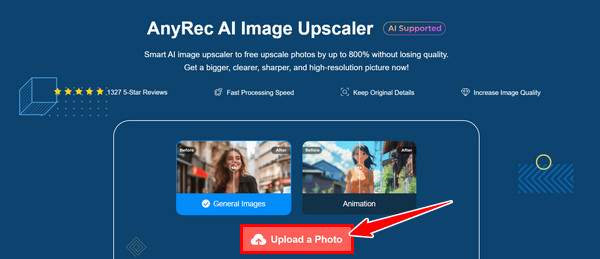
चरण दो।अपस्केल पेज पर जाने पर, आपको अपनी इमेज का एन्हांसमेंट से पहले और बाद का एक साथ पूर्वावलोकन दिखाई देगा। 2x से 8x तक, अपनी पसंद का स्तर चुनने के लिए "अपस्केल टू" ड्रॉप-डाउन मेनू का उपयोग करें।
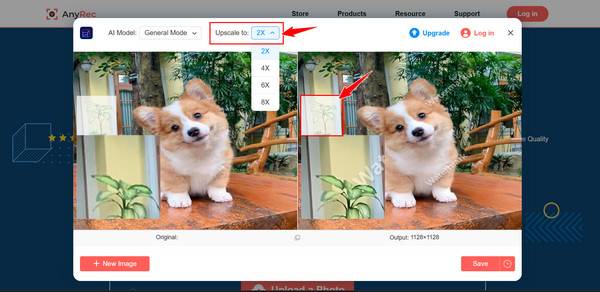
चरण 3।जब आप सुधारों से संतुष्ट हों, तो बेहतर इमेज को सेव करने के लिए "सेव" बटन पर क्लिक करें। सेव की गई फ़ाइल में कोई वॉटरमार्क नहीं होगा और इसका रिज़ॉल्यूशन उच्च-गुणवत्ता वाला होगा, जिससे आपको एक स्पष्ट और पेशेवर PNG इमेज मिलेगी।
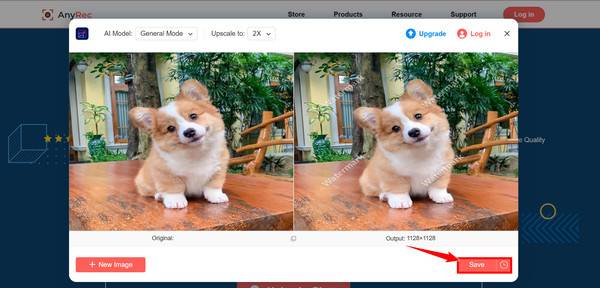
PNG गुणवत्ता सुधारने के लिए शीर्ष 5 PNG एन्हांसर
चाहे आप कंटेंट क्रिएटर हों, फ़ोटोग्राफ़र हों या डिज़ाइनर, सही PNG एन्हांसर का होना बहुत ज़रूरी है। ऊपर दिए गए टूल के अलावा, निम्नलिखित एन्हांसर टूल कई तकनीकों का इस्तेमाल करते हैं, जिनमें AI-संचालित अपस्केलिंग से लेकर मैन्युअल शार्पनिंग तक, हर विवरण को पुनर्स्थापित करना और स्पष्टता में सुधार करना शामिल है।
ऑनलाइन और ऑफलाइन उपलब्ध शीर्ष 5 PNG गुणवत्ता संवर्द्धक यहां दिए गए हैं:
1. फोटर
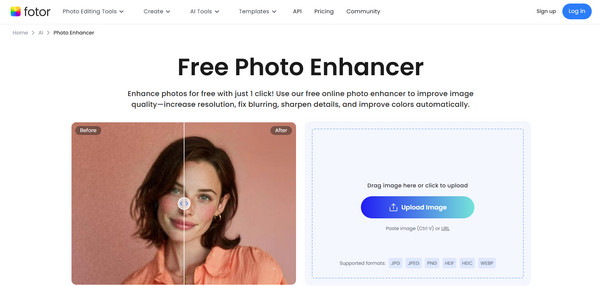
एक उपयोगकर्ता-अनुकूल ऑनलाइन PNG एन्हांसर, Fotor, PNG को तेज़ी से और आसानी से एन्हांसिंग करने में मदद करता है। यह AI-संचालित टूल का उपयोग करता है जो बिना किसी तकनीकी कौशल के छवियों को शार्प, रंग समायोजित और बेहतर रिज़ॉल्यूशन प्रदान करता है। इसके अलावा, आप बैच प्रोसेसिंग का भी आनंद ले सकते हैं, जिससे यह एक साथ कई PNG छवियों को तेज़ी से एन्हांसिंग करने में सक्षम है।
2. पिक्सेल
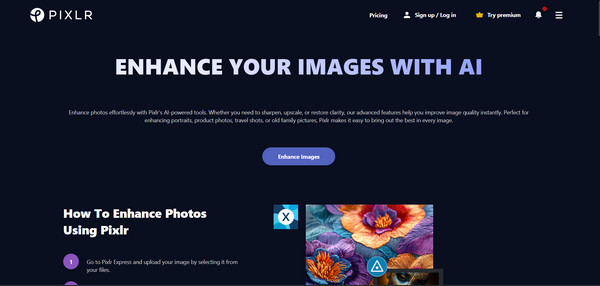
Pixlr एक और लोकप्रिय ब्राउज़र-आधारित PNG क्वालिटी एन्हांसर है जो बिना किसी विशेष प्रशिक्षण के त्वरित सुधार प्रदान करता है। यह ऑनलाइन टूल छवि के रंग और स्पष्टता को बेहतर बनाने के लिए शार्पनिंग टूल, मैन्युअल समायोजन और ऑटो-फिक्स सुविधाओं का उपयोग करता है। इसके अलावा, यह परतों को कवर करता है, जिससे आप अन्य सॉफ़्टवेयर संपादकों की तरह ही अधिक उन्नत संपादन कर सकते हैं, लेकिन अधिक सरल इंटरफ़ेस के साथ।
3. टोपाज़ गीगापिक्सल एआई
इस बीच, Topaz Gigapixel AI एक समर्पित इमेज अपस्केलिंग सॉफ़्टवेयर है जो बारीक विवरणों को बरकरार रखते हुए Pg रिज़ॉल्यूशन को बेहतर बनाने में माहिर है। अपनी मशीन लर्निंग के साथ, यह PNG एन्हांसर आपकी तस्वीर का विश्लेषण करता है और गायब विवरणों का पता लगाता है, जिससे आपको प्राकृतिक, स्पष्ट परिणाम मिलते हैं। हालाँकि यह एक सशुल्क टूल है, फिर भी आपकी तस्वीर की गुणवत्ता अन्य इमेज एडिटर्स की तुलना में बेहतर है।
4. एडोब फोटोशॉप
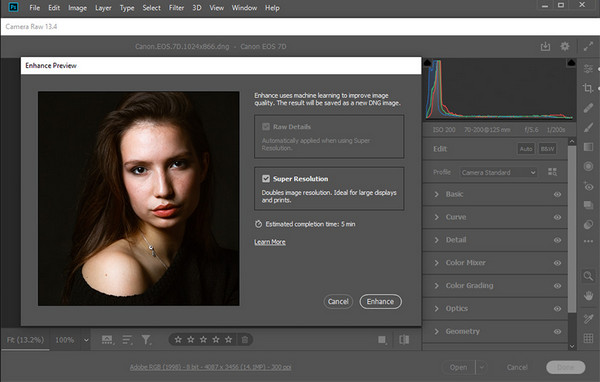
अगला PNG इमेज एन्हांसर Adobe Photoshop है, जो एक शक्तिशाली इमेज एडिटिंग टूल है, और PNG इमेज को बेहतर बनाने के लिए यह बेहतरीन काम करता है। इसके उन्नत शार्पनिंग टूल्स, कलर करेक्शन और हाई-रिज़ॉल्यूशन एक्सपोर्ट विकल्पों के साथ, यह आपको अपनी इमेज के हर विवरण को बेहतर बनाने की सुविधा देता है, यहाँ तक कि... PNG को SVG फ़ाइलों में परिवर्तित करता हैइसमें परत-आधारित संपादन है जो आपको पूरी फ़ाइल से समझौता किए बिना अपनी छवि के कुछ हिस्सों पर काम करने देता है।
5. जिम्प
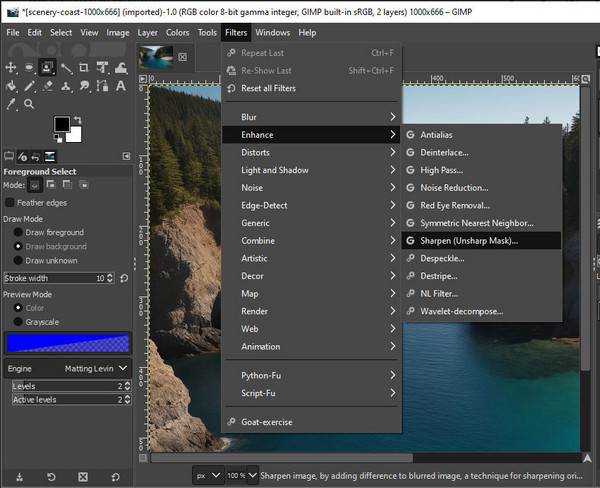
अंत में, एक मुफ़्त, ओपन-सोर्स PNG क्लैरिटी एन्हांसर, PNG को बेहतर बनाने के लिए पिछले वाले की तरह ही कई सुविधाएँ प्रदान करता है; GIMP आ गया है! कलर ग्रेडिंग, शार्पनिंग और हाई-रेज़ोल्यूशन एक्सपोर्ट जैसे टूल्स के साथ, यह बजट-सचेत उपयोगकर्ताओं के बीच सबसे ज़्यादा पसंद किए जाने वाले टूल्स में से एक है। हालाँकि इसका इंटरफ़ेस कुछ लोगों को पुराना लग सकता है, लेकिन एक बार जब आप इसके काम करने के तरीके से परिचित हो जाते हैं, तो इसके फ़ीचर सेट मज़बूत होते हैं।
PNG सहेजते समय गुणवत्ता हानि से बचने के सुझाव
अब आप अपनी PNG इमेज को इस तरह बेहतर बना सकते हैं! सभी डिवाइस और प्लेटफ़ॉर्म पर पेशेवर दिखने के लिए, उनकी रंग सटीकता, तीक्ष्णता और स्पष्टता बनाए रखना बेहद ज़रूरी है। PNG रेज़ोल्यूशन बढ़ाने वाले इन तरीकों के अलावा, आप नीचे दिए गए सुझावों से अपनी PNG इमेज को पहले जैसा ही साफ़-सुथरा रख सकते हैं।
इन्हें नीचे देखें:
- मूल फ़ाइल से कार्य करें. संपादन के बाद एक ही छवि को बार-बार सहेजना बंद करें; इसके बजाय, एक नई प्रति का उपयोग करें।
- सही रंग प्रोफ़ाइल चुनें. वेब उपयोग के लिए sRGB का उपयोग करें, जबकि प्रिंट के लिए Adobe RGB का उपयोग करें।
- किसी भी आकार परिवर्तन से बचें. विस्तार और PNG फ़ाइलों को कम करना इससे धुंधलापन आ सकता है, इसलिए आपको इससे बचना चाहिए।
- उच्च-रिज़ॉल्यूशन स्रोतों का उपयोग करें. उच्चतम रिज़ॉल्यूशन से शुरू करें, ताकि विवरण बरकरार रहें।
- संपादनों को परतों में सहेजें. यदि आप PNG को बेहतर बनाने के लिए फ़ोटोशॉप जैसे सॉफ़्टवेयर का उपयोग कर रहे हैं, तो भविष्य में संपादन के लिए लचीलापन बनाए रखने के लिए अपनी फ़ाइल को PNG में निर्यात करने से पहले PSD में सहेजें।
निष्कर्ष
PNG इमेज को बेहतर बनाना आपके विज़ुअल्स को बेहतर बनाने और उन्हें जीवंत, शार्प और प्रोफेशनल बनाने का एक महत्वपूर्ण कदम है। चाहे रंग फीके हों, कम रिज़ॉल्यूशन हो, या पिक्सेलेशन हो, सही PNG छवि बढ़ाने वाला प्रक्रिया को और अधिक कुशल बनाता है। यह पोस्ट छह ऐसे टूल्स पर चर्चा करती है जिनमें विविध समाधान हैं, जिससे यह सुनिश्चित होता है कि आपके पास हर कौशल और प्रोजेक्ट के लिए एकदम सही विकल्प हो। लेकिन एक तेज़, उच्च-गुणवत्ता और विश्वसनीय समाधान के लिए, AnyRec AI इमेज अपस्केलर का उपयोग करें। यह AI-चालित तकनीक PNG इमेज को बिना किसी विवरण को खोए 8x तक बड़ा कर देती है। तो, सब कुछ सरल रखते हुए अपनी इमेज की तीक्ष्णता और पारदर्शिता बढ़ाएँ!



